怎么把手机屏幕设置成黑色 华为手机黑白屏设置方法
更新时间:2023-08-18 12:40:58作者:jiang
怎么把手机屏幕设置成黑色,如今手机已经成为我们日常生活中不可或缺的一部分,为了舒缓眼睛,很多用户喜欢将手机屏幕设置为黑色或黑白屏,特别是在晚间或光线较暗的环境下。对于华为手机用户而言,如何设置手机屏幕为黑色或黑白屏呢?接下来我们将介绍几种方法,帮助华为手机用户轻松设置手机屏幕。
具体步骤:
1.解锁手机,点击“设置”图标进入。
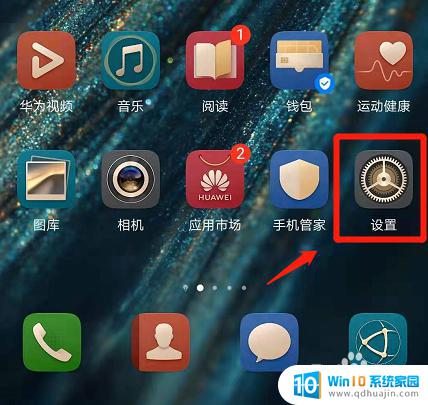
2.点击打开最下方的“系统”选项。
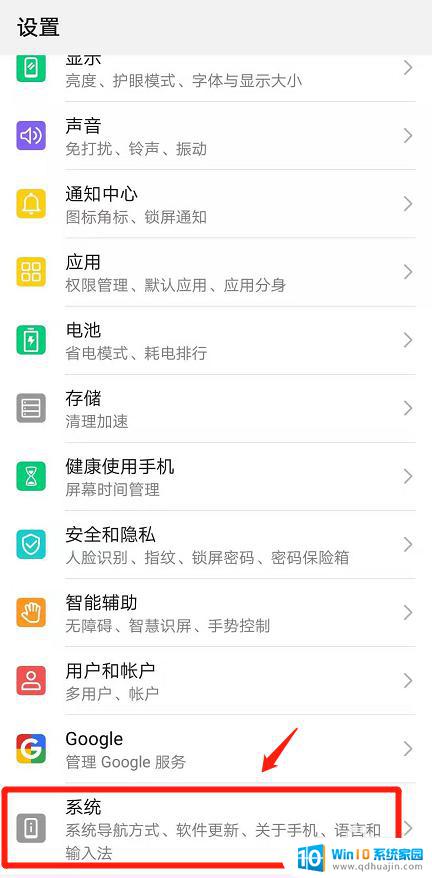
3.打开后,点击“关于手机”进入。
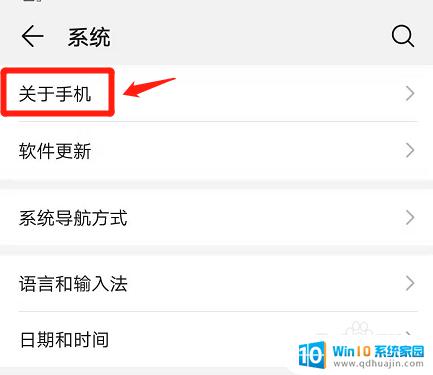
4.在关于手机页面下方找到“版本号”选项,轻轻点击该选项七下。

5.点击七下完毕,在弹出的对话输入“锁屏密码”。

6.接着,点击返回按钮。
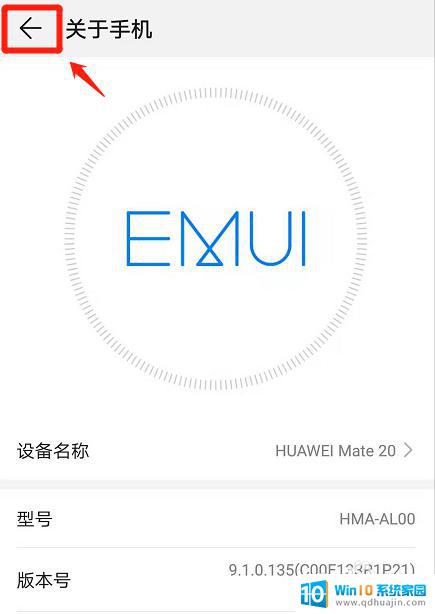
7.返回后,在系统页面下方。找到“开发人员选项”进入。
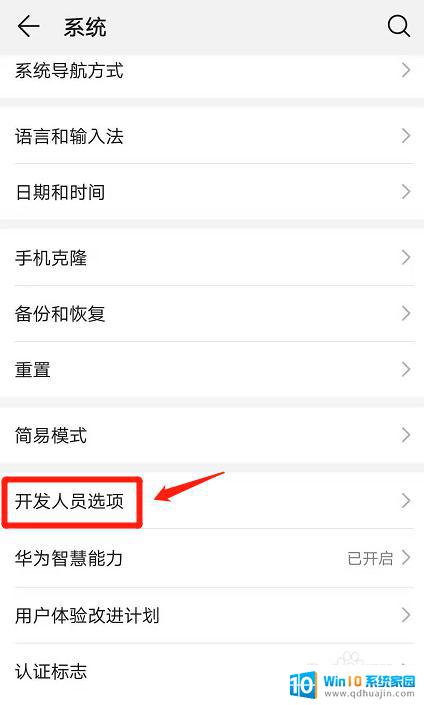
8.进入后,找到“模拟颜色空间”点击打开。
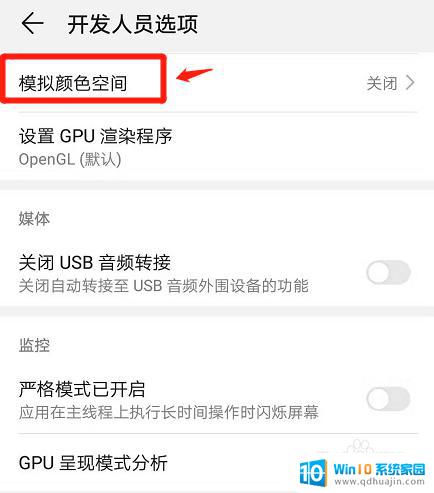
9.在弹出的对话框中,选择“全色盲”选项。
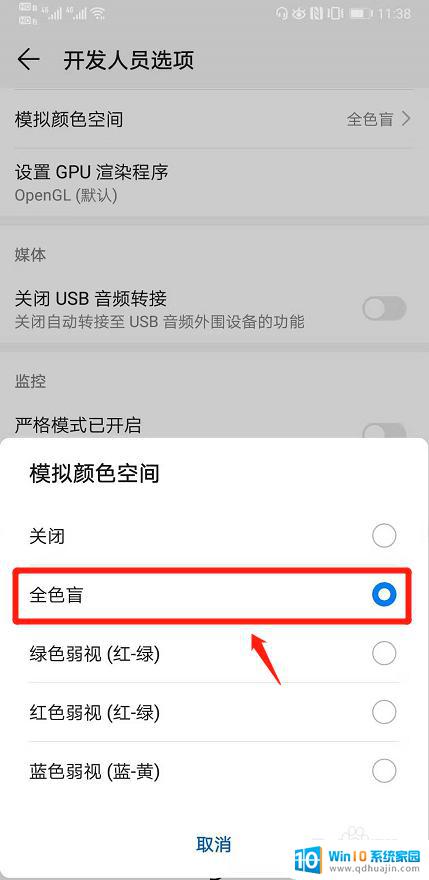
10.返回手机主页,即可看到手机被设置成了黑白屏。
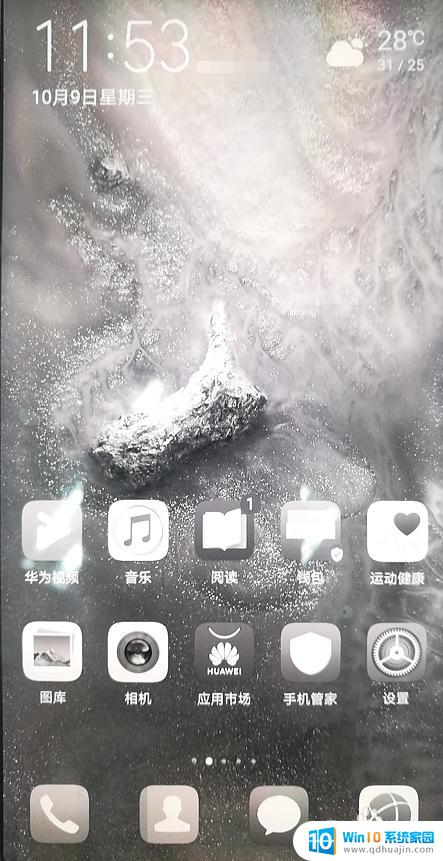
以上是如何将手机屏幕设置为黑色的全部内容,如果您遇到相同的问题,请参考本文中介绍的步骤进行修复,我们希望这篇文章对您有所帮助。
怎么把手机屏幕设置成黑色 华为手机黑白屏设置方法相关教程
热门推荐
电脑教程推荐
win10系统推荐
- 1 萝卜家园ghost win10 64位家庭版镜像下载v2023.04
- 2 技术员联盟ghost win10 32位旗舰安装版下载v2023.04
- 3 深度技术ghost win10 64位官方免激活版下载v2023.04
- 4 番茄花园ghost win10 32位稳定安全版本下载v2023.04
- 5 戴尔笔记本ghost win10 64位原版精简版下载v2023.04
- 6 深度极速ghost win10 64位永久激活正式版下载v2023.04
- 7 惠普笔记本ghost win10 64位稳定家庭版下载v2023.04
- 8 电脑公司ghost win10 32位稳定原版下载v2023.04
- 9 番茄花园ghost win10 64位官方正式版下载v2023.04
- 10 风林火山ghost win10 64位免费专业版下载v2023.04